 IT
IT
ComicStudio(コミスタ)でコマを割る方法/枠線定規カットの使い方
 IT
IT  IT
IT  IT
IT  IT
IT 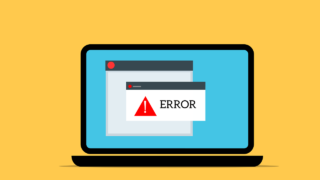 IT
IT  IT
IT  IT
IT 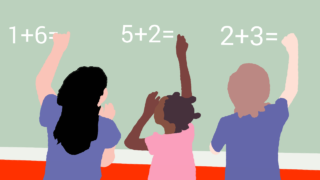 IT
IT  IT
IT  IT
IT  IT
IT  IT
IT  IT
IT  IT
IT  IT
IT  IT
IT  IT
IT  未分類
未分類  IT
IT  IT
IT  IT
IT  IT
IT  IT
IT  IT
IT  IT
IT  IT
IT  IT
IT  IT
IT